-
![]() Windows向けデータ復旧
Windows向けデータ復旧
- Data Recovery Wizard Free購入ダウンロード
- Data Recovery Wizard Pro 購入ダウンロード
- Data Recovery Wizard WinPE購入ダウンロード
- Partition Recovery購入ダウンロード
- Email Recovery Wizard購入ダウンロード
- おまかせデータ復旧サービス
概要:
PDF内画像の上下/左右を反転するにはどうしたらいいですか?もしPDF内の画像を反転したい場合は、本文で紹介する方法は役に立ちます。
PDFファイルに写真の方向は正しくない場合、PDF編集ツールを使ってそれらの写真の方向を調整することができます。実際には、PDF内の画像を反転することも非常に簡単な作業です。本文では、簡単にPDF内の写真を反転できるツールを3つ皆さんに紹介します。
WindowsでPDFな内の画像を反転するには、Windows向けPDF編集ソフトを使用する必要があります。ここでEaseUS PDF Editorという非常に使いやすい編集ソフトを使って、PDFの写真を反転する方法を皆さんに紹介したいと思います。
EaseUS PDF Editorのインターフェイスは非常に単純明快なので、初心者でもPDFファイルを思い通りに編集することができます。このPDF編集ソフトを使って、PDF内の写真を簡単に編集することができますので、PDFの写真の方向や角度が間違っている場合、このソフトが役に立ちます。また、PDFの写真を反転する場合、このソフトを使ったら、写真の上下/左右の反転でも行えます。
更に、このPDF編集ソフトを使うことで、PDFファイルを思い通りに編集することができます。
このソフトの素晴らしい機能をもっと知りたい場合は、下記のダウンロードボタンからこのソフトを無料で取得しましょう。
1.EaseUS PDF Editorを起動します。「ファイルを開く」ボタンからPDFファイルを開きます。

2.「ページ」>「回転」をクリックします。
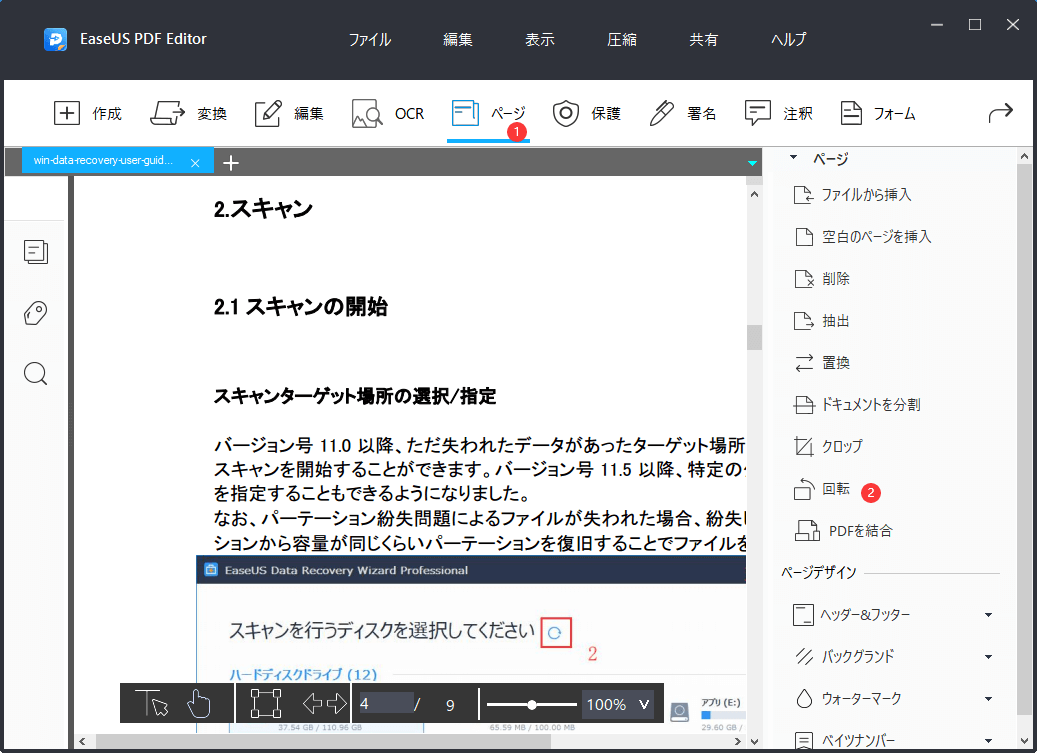
3.回転するページを設定した上、OKをクリックします。ページを反転する場合は、回転操作を2回実行すればいいと思います。
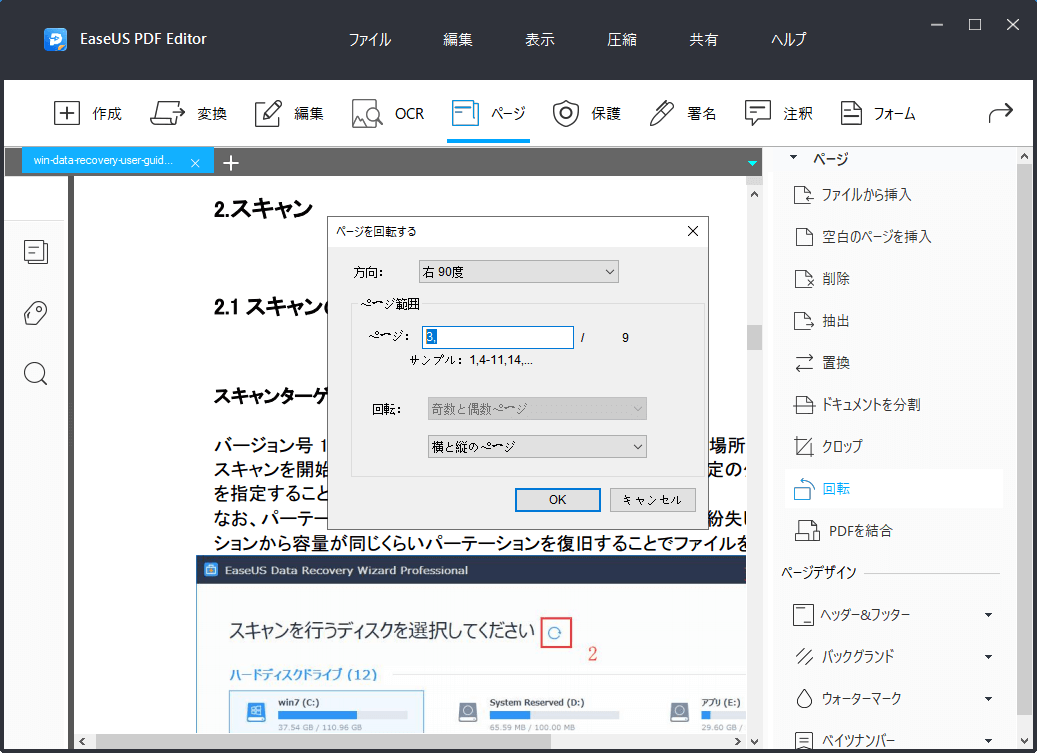
4.PDFファイルを保存します。
Macパソコンを使っている場合、PDFの写真を反転できるツールも存在しています。ここで向けのAdobe Acrobatを使って、PDF内の写真を反転する方法を紹介します。
このソフトは、Windowsだけではなく、Macパソコンでも完璧に動作することができます。このソフトはPDF編集の定番ソフトとして、全世界でとても人気があります。写真の反転の他、このソフトを使って、ウォータマークの添削、PDFファイルの形式変換なども簡単に実現されます。
それでは、下記の内容を参照して、Adobe Acrobatを使って、PDFファイルの写真を簡単に反転する詳細な操作手順を見てみましょう。
ステップ1.Acrobat で PDF を開き、ツール/PDF を編集/編集 を選択します。
ステップ2.画像の選択 - 画像をクリックして選択します。
ステップ3.右側のパネルの「オブジェクト」で、次のいずれかのツールをクリックします。
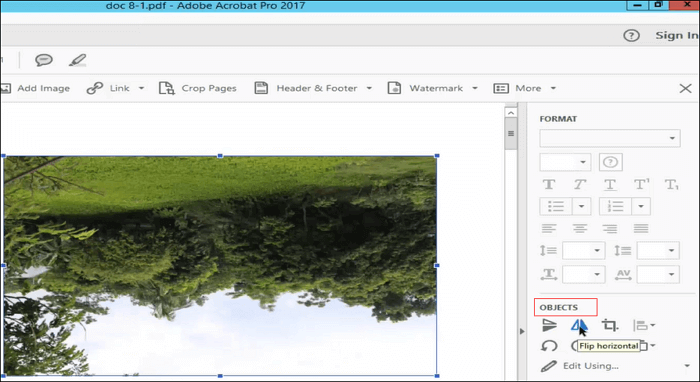
インストールが必須のPDF編集プログラムの他に、無料で利用可能なオンラインPDF編集ツールもPDF内の写真を反転することができます。オンラインの編集ツールを利用する場合は、何のサードパーティーソフトをインストールする必要がないこともその独自のメリットだと思われています。
数多くのオンラインPDF編集ツールの中で、Smallpdfはこちらのおススメです。PDF内の写真を無料で反転することができます。パソコンのディスクからPDFファイルをインポートできるだけではなく、DropboxやGoogle Driveからファイルを導入することもできます。
それでは、このオンラインツールを使って、PDFファイルの写真を回転する操作手順を一緒に見てみましょう。このオンラインツールは、ページ全体の反転に対応していますが、ページ内の写真を反転することができないので、要注意!
ステップ1. SmallPDFの「PDFを回転するサイト」に移動して、 「ファイルを選択」ボタンをクリックして、PDFファイルをアップロードします。
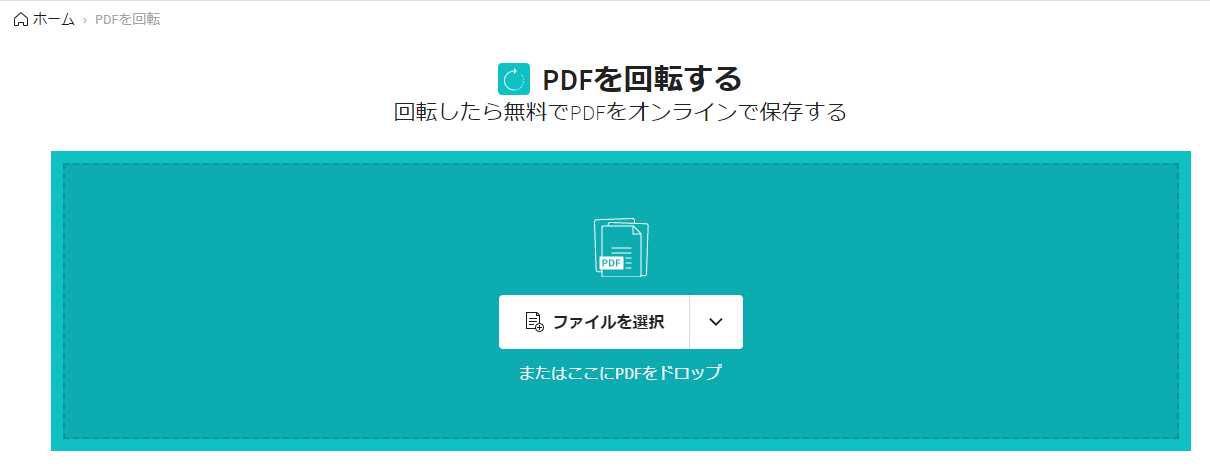
ステップ2. マウスのアイコンを変転したいページに移動して、「左」か「右」ボタンをクリックして、ページを回転します。また、下に「左」や「右」ボタンをクリックすることで、全てのページを回転することもできます。調整が終わったら、「変更を保存する」ボタンをクリックして保存します。
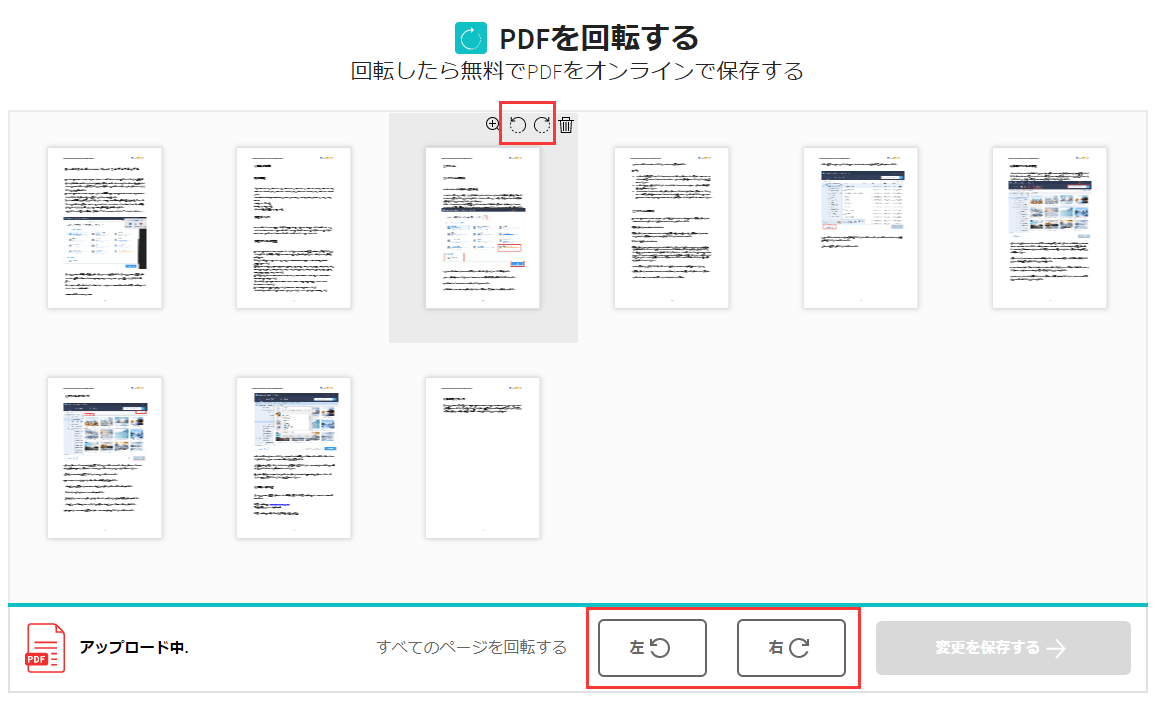
ここまで、PDFファイル内の写真を簡単に反転する方法を3つ皆さんに紹介しました。どのようなオペレーティングシステムを使用するユーザーでも、本文では適切な方法を見つけたと思います。
Windowsパソコンのユーザーにとって、一番使いやすいツールはEaseUS PDF Editorで、数回のクリックだけでPDFの写真を反転することができます。Macパソコンのユーザーにとって、全世界でも大人気のAdobe AcrobatというPDF編集ソフトを使ってよい。
また、パソコンにサードパーティーのプログラムをインストールしたくない場合、オンラインで利用可能なPDF編集ツールを使ってよいが、オンラインツールはPDFのページを回転することができますが、ファイル内の特定の写真を反転することできないので要注意。